Sound Cloud
Reproduire Sound Cloud
Appuyez sur Média > Sound Cloud sur l’écran d’accueil ou maintenez enfoncé le bouton MEDIA de l’unité principale et sélectionnez Sound Cloud.
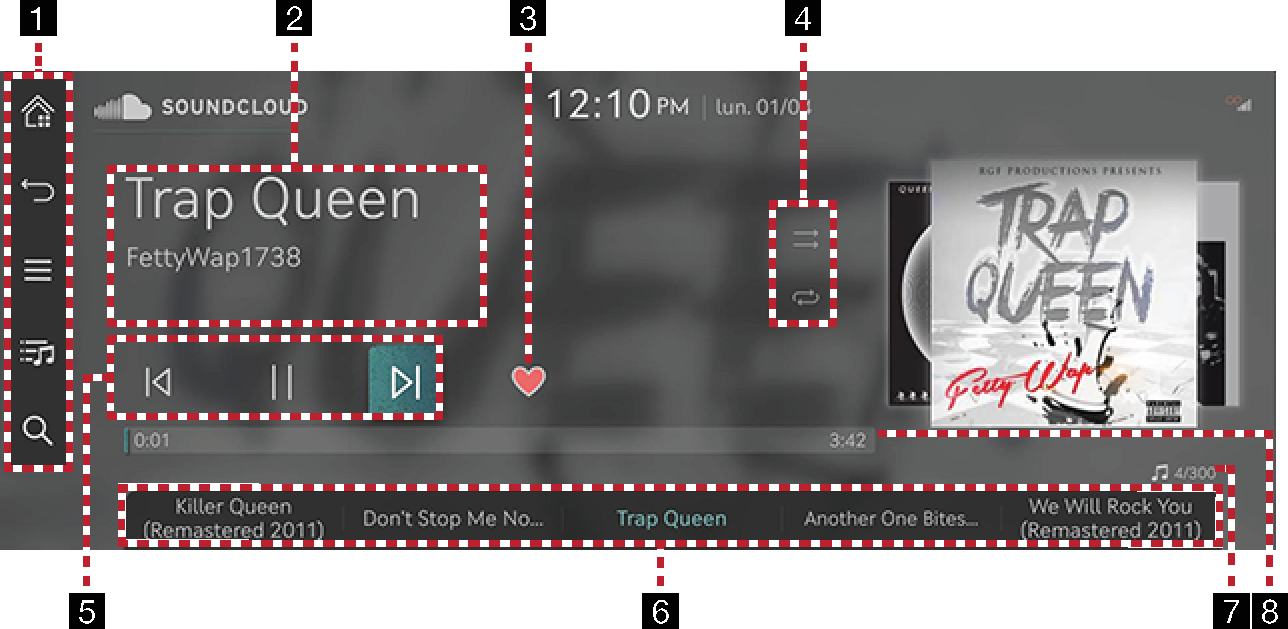
-

Passe vers l’écran d’accueil.

Revient à l’écran d’accueil ou à l’écran précédent.

Affiche le menu de réglage détaillé de Sound Cloud.

Permet d’accéder à l’écran de liste principale.

Permet d’accéder à l’écran de recherche de contenu.
-
Informations du fichier reproduit
Affiche des informations telles que le titre de la chanson et le nom de l’artiste.
-
Favoris
Ajoute le morceau sélectionné à la liste des morceaux préférés dans Sound Cloud.
-
Définir la méthode de lecture
Définit la méthode de lecture telle que la lecture aléatoire et la répétition.
-
Tableau de bord
Contrôle la lecture, la pause et la recherche.
-
Liste de lecture
Affiche la liste de lecture.
-
Index des chansons
Affiche le nombre total de fichiers.
-
Durée lecture
Affiche les informations relatives à la durée de lecture.
Avant d’utiliser l’application Sound Cloud, il est nécessaire d'activer Genesis Connected Services. Et votre compte Sound Cloud doit être associé à votre application Genesis Connected Services.
Reproduit la musique souhaitée en la recherchant dans la liste.
-
Appuyez sur [
 ] sur l’écran de lecture.
] sur l’écran de lecture.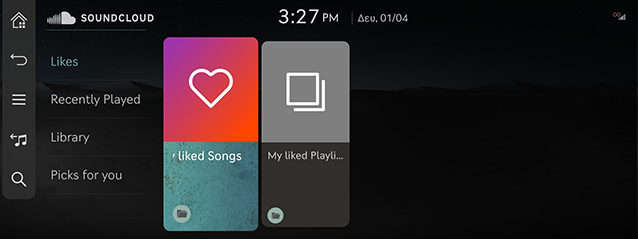
-
Appuyez sur la musique souhaitée après avoir effectué une recherche par catégorie.
Les éléments de la liste peuvent varier en fonction de votre forfait de données souscrit.
Permet de trouver de la musique fournie par le Sound Cloud.
-
Appuyez sur [
 ] sur l’écran de lecture.
] sur l’écran de lecture.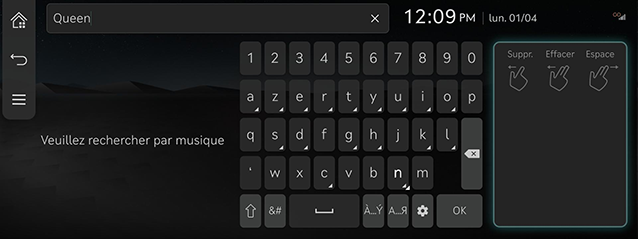
-
Appuyez sur la musique souhaitée après avoir effectué une recherche par mots-clé.